Node.js (e npm) está disponível nos repositórios oficiais Debian, Ubuntu e Linux Mint, mas dependendo da versão do sistema operacional que você está usando, eles podem ter algumas versões antigas que precisam ser atualizadas.
Este artigo explicará como instalar Node.js e npm a partir do repositório NodeSource, bem como como configurar o npm para que você possa usá-lo para instalar adequadamente pacotes Node.js globalmente em sua pasta de usuário, para que não interfira com permissões.
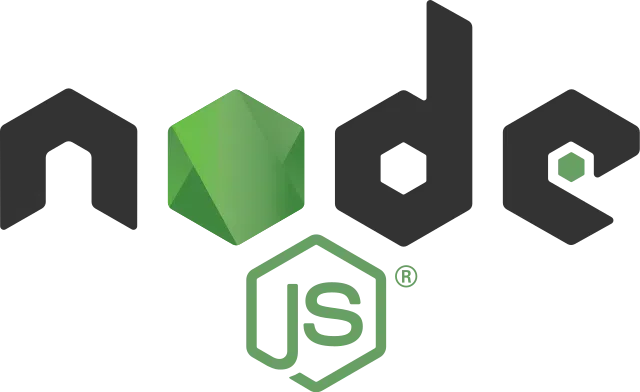
Uma maneira alternativa de instalar o Node.js e gerenciar várias versões ativas é usar o NVM, então você pode querer dar uma olhada. Este guia usará o repositório oficial fornecido pelo Node.js.
Estas instruções são para:
O repositório Node não oferece suporte a ARMv6, portanto, Raspberry Pi 1 não é compatível.
curl (usado para baixar o script de instalação oficial do Node.js que adiciona o repositório e a chave) e o build-essential (que será usado para compilar e instalar addons nativos):sudo apt install curl build-essential
Nodejs 8 está disponível para todas as versões suportadas do Ubuntu, Linux Mint e Debian, incluindo Ubuntu 14.04 / Linux Mint 17. Nodejs 10, 12 e 13 estão disponíveis apenas para Ubuntu 16.04 e mais recente, Debian 8 e mais recente e Linux Mint 18 e mais recente.
curl -sL https://deb.nodesource.com/setup_8.x | sudo -E bash -
sudo apt install nodejs
curl -sL https://deb.nodesource.com/setup_10.x | sudo -E bash -
sudo apt install nodejs
curl -sL https://deb.nodesource.com/setup_12.x | sudo -E bash -
sudo apt install nodejs
curl -sL https://deb.nodesource.com/setup_13.x | sudo -E bash -
sudo apt install nodejs
O pacote nodejs do repositório NodeSource oficial inclui npm.
Usar o npm instalado a partir dos repositórios do Ubuntu ou do repositório Node.js requer a execução com root por padrão para instalar pacotes. Isso deve ser evitado, conforme muitos artigos na web.
Para fazer com que o npm instale pacotes globalmente em sua pasta pessoal (e adicione a pasta ao seu PATH), você pode usar um script simples disponível aqui. Este script não funciona se você usar o NVM!
Você pode baixar o script e executá-lo usando estes comandos:
cd && wget https://raw.githubusercontent.com/glenpike/npm-g_nosudo/master/npm-g-nosudo.sh
chmod +x npm-g-nosudo.sh
./npm-g-nosudo.sh
Depois de seguir as instruções, rode seu arquivo .bashrc:
. ~/.bashrc
Agora você poderá instalar pacotes npm globalmente sem root / sudo, como este:
npm install -g
A imagem do logotipo do Node.js é da Wikipedia.
Esse post foi traduzido do site LinuxUprising.com pela rtland.team.

Confira a versão original desse post em inglês:
How To Install And Configure Node.js And npm In Ubuntu, Debian Or Linux Mint